Windows 7 任務(wù)欄開(kāi)發(fā)之進(jìn)度條(Progress Bar)
上一篇我們完成了“覆蓋圖標(biāo)(Overlay Icon)的相關(guān)開(kāi)發(fā),本篇我們將對(duì)進(jìn)度條特性進(jìn)行研究。在使用IE 下載文件時(shí),任務(wù)欄圖標(biāo)會(huì)同步顯示當(dāng)前下載進(jìn)度(如下圖)。那么在應(yīng)用程序中如何實(shí)現(xiàn)這個(gè)效果呢?
下載狀態(tài)
TaskbarManager.SetProgressValue 方法
在TaskbarManager 類中有三種不同方式使用SetProgressValue 方法來(lái)設(shè)置進(jìn)度條當(dāng)前位置,其中currentValue 為進(jìn)度條當(dāng)前位置的參數(shù),maximumValue 為最大參數(shù):
//設(shè)置當(dāng)前窗口 public void SetProgressValue(int currentValue, int maximumValue) { CoreHelpers.ThrowIfNotWin7(); TaskbarList.SetProgressValue(OwnerHandle, Convert.ToUInt32(currentValue), Convert.ToUInt32(maximumValue)); } //設(shè)置指定窗口 public void SetProgressValue(int currentValue, int maximumValue, IntPtr windowHandle) { CoreHelpers.ThrowIfNotWin7(); TaskbarList.SetProgressValue(windowHandle, Convert.ToUInt32(currentValue), Convert.ToUInt32(maximumValue)); } //設(shè)置指定WPF窗口 public void SetProgressValue(int currentValue, int maximumValue, System.Windows.Window window) { CoreHelpers.ThrowIfNotWin7(); TaskbarList.SetProgressValue( (new WindowInteropHelper(window)).Handle, Convert.ToUInt32(currentValue), Convert.ToUInt32(maximumValue)); }
TaskbarProgressBarState 進(jìn)度條狀態(tài)
除了常見(jiàn)的綠色(Normal 正常狀態(tài))外,還可以通過(guò)調(diào)用枚舉TaskbarProgressBarState 使用其他幾種狀態(tài),請(qǐng)參看下表:
名稱 描述NoProgress 不顯示進(jìn)度條Indeterminate 不定值進(jìn)度條(處于滾動(dòng)狀態(tài))Normal 正常狀態(tài)(綠色)Error 錯(cuò)誤狀態(tài)(紅色)Paused 暫停狀態(tài)(黃色)
TaskbarManager.SetProgressState 方法
如何為進(jìn)度條設(shè)置以上狀態(tài)呢?當(dāng)然TaskbarManager 也同樣提供了三種不同的方式使用SetProgressState 方法,對(duì)進(jìn)度條狀態(tài)進(jìn)行相應(yīng)的設(shè)置:
//設(shè)置當(dāng)前窗口狀態(tài) public void SetProgressState(TaskbarProgressBarState state) { CoreHelpers.ThrowIfNotWin7(); TaskbarList.SetProgressState(OwnerHandle, (TBPFLAG)state); } //設(shè)置指定窗口狀態(tài) public void SetProgressState(TaskbarProgressBarState state, IntPtr windowHandle) { CoreHelpers.ThrowIfNotWin7(); TaskbarList.SetProgressState(windowHandle, (TBPFLAG)state); } //設(shè)置指定WPF窗口狀態(tài) public void SetProgressState(TaskbarProgressBarState state, System.Windows.Window window) { CoreHelpers.ThrowIfNotWin7(); TaskbarList.SetProgressState( (new WindowInteropHelper(window)).Handle, (TBPFLAG)state); }
效果演示
下面只需要在程序中使用以上方法便可實(shí)現(xiàn)對(duì)進(jìn)度條的控制,下面代碼通過(guò)Slider 調(diào)節(jié)進(jìn)度條當(dāng)前數(shù)值:
TaskbarManager.Instance.SetProgressValue((int)progressSlider.Value, 100); TaskbarManager.Instance.SetProgressState((TaskbarProgressBarState)progressBarStatus.SelectedItem);
通過(guò)調(diào)整進(jìn)度條呈現(xiàn)出三種不同的狀態(tài)效果:
正常狀態(tài)
錯(cuò)誤狀態(tài)
暫停狀態(tài)
閃動(dòng)效果
使用Live Messenger(LM)聊天時(shí),如果對(duì)方發(fā)出了信息LM 圖標(biāo)會(huì)閃動(dòng)提示,雖然Windows API 沒(méi)有直接控制閃動(dòng)效果的方法,但該效果在開(kāi)發(fā)中可能會(huì)經(jīng)常使用,下面代碼為一個(gè)閃動(dòng)效果類:
internal sealed class FlashWindowHelper { DispatcherTimer _timer; int _count = 0; int _maxTimes = 0; Window _window; public void Flash(int times, double millliseconds, Window window) { _timer = new DispatcherTimer(); _maxTimes = times; _timer.Interval = TimeSpan.FromMilliseconds(millliseconds); _timer.Tick += OnTick; _window = window; _timer.Start(); } void OnTick(object sender, EventArgs e) { if (++_count < _maxTimes) { Win32.FlashWindow(new WindowInteropHelper(_window).Handle, (_count % 2) == 0); } else { _timer.Stop(); } } } internal static class Win32 { [DllImport("user32.dll")] public static extern bool FlashWindow(IntPtr hwnd, bool bInvert); }
通過(guò)FlashWindowHelper 類可以輕松的使任務(wù)欄圖標(biāo)閃動(dòng)起來(lái):
private void flashTaskbar_Click(object sender, RoutedEventArgs e) { FlashWindowHelper helper = new FlashWindowHelper(); helper.Flash(8, 400, Application.Current.MainWindow); }
閃動(dòng)效果
出處: http://www.cnblogs.com/gnielee/
相關(guān)文章:
1. Win11怎么設(shè)置任務(wù)欄小圖標(biāo)?Win11設(shè)置任務(wù)欄小圖標(biāo)的方法2. 優(yōu)化分組Windows XP的任務(wù)欄按鈕3. Win11任務(wù)欄怎么設(shè)置完全透明?Windows11任務(wù)欄透明設(shè)置教程4. Win10電腦如何刪除任務(wù)欄無(wú)效圖標(biāo)?5. Win10全屏運(yùn)行l(wèi)ol時(shí)會(huì)顯示任務(wù)欄怎么辦?6. win10隱藏任務(wù)欄教程介紹7. Windows11任務(wù)欄不自動(dòng)隱藏怎么辦?8. Win10電腦的任務(wù)欄淺色模式無(wú)法勾選怎么辦?9. Win11任務(wù)欄卡死怎么辦?Win11任務(wù)欄卡死解決方法10. Win7旗艦版任務(wù)欄縮略圖開(kāi)啟方法
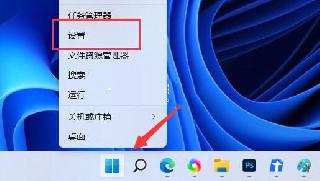
 網(wǎng)公網(wǎng)安備
網(wǎng)公網(wǎng)安備